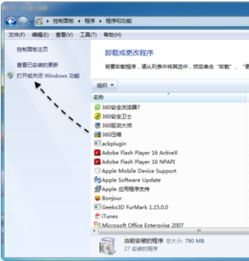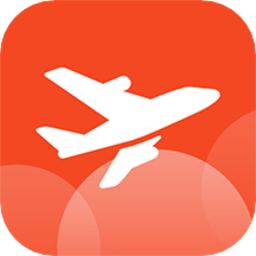统信uos如何刷回windows系统,一键刷回Windows系统教程
时间:2025-01-22 来源:网络 人气:
亲爱的电脑小白们,你们是不是在用统信UOS系统的时候,突然发现有些软件不兼容,或者就是想换回熟悉的Windows系统呢?别急,今天我就来手把手教你们如何把统信UOS刷回Windows系统,让你轻松实现系统大变身!
一、准备工作,不能少!
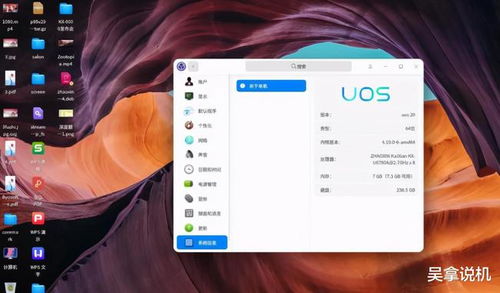
在开始刷系统之前,我们要做好充分的准备,就像打一场仗,先要准备好武器和装备一样。
1. 备份重要数据:首先,把你的电脑里重要的文件、照片、视频等备份到U盘、硬盘或者云盘上,以防万一数据丢失。
2. 获取正版Windows授权:为了合法使用Windows系统,你需要一个有效的Windows产品密钥。
3. 下载官方Windows ISO镜像:登录Microsoft官方网站,根据你的需求下载对应版本的Windows系统镜像文件。
4. 制作启动盘:使用Rufus或其他可靠的工具软件,将下载好的ISO文件写入USB闪存驱动器或DVD光盘,以便于后续从该介质启动计算机。
5. 检查硬件兼容性:虽然大多数现代硬件都能良好支持Windows,但仍建议查阅相关文档确认你的设备完全符合要求。
二、设置BIOS/UEFI,启动大作战!

成功地从一种操作系统切换到另一种通常需要调整计算机的基本输入输出系统设置。
1. 重启电脑并进入BIOS/UEFI界面:一般情况下,开机时按下F2、Delete键或特定功能键即可访问此界面;具体按键取决于主板型号。
2. 更改启动顺序:找到并选择“Boot”或“Boot Order”选项,将USB闪存驱动器或DVD光盘设置为第一启动项。
3. 保存并退出:完成设置后,按F10键保存并退出BIOS/UEFI界面。
三、安装Windows系统,轻松搞定!
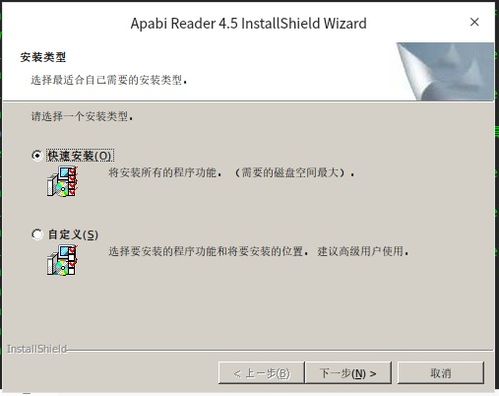
1. 启动电脑:插入制作好的启动盘,重启电脑,选择从启动盘启动。
2. 选择安装类型:进入Windows安装界面后,选择“自定义:仅安装Windows(高级)”。
3. 分区硬盘:根据你的需求,选择一个空白分区,点击“下一步”。
4. 格式化分区:选择“格式化”选项,将分区格式化为NTFS。
5. 安装Windows:等待安装过程完成,重启电脑。
6. 激活Windows:使用你的Windows产品密钥激活系统。
四、安装驱动程序,让电脑更强大!
1. 进入Windows系统:完成Windows安装后,进入系统。
2. 安装驱动程序:打开设备管理器,查找未安装的设备,右键点击并选择“更新驱动程序”。
3. 搜索更新:选择“搜索自动更新的驱动程序软件”,等待驱动程序安装完成。
4. 重启电脑:安装完成后,重启电脑,让驱动程序生效。
五、安装软件,享受全新体验!
1. 安装常用软件:根据你的需求,安装常用的软件,如办公软件、浏览器、杀毒软件等。
2. 安装游戏:如果你喜欢玩游戏,可以安装一些游戏,享受游戏带来的乐趣。
3. 安装娱乐软件:安装一些娱乐软件,如音乐播放器、视频播放器等,丰富你的娱乐生活。
:
通过以上步骤,你就可以轻松地将统信UOS系统刷回Windows系统了。希望这篇文章能帮助你解决系统更换的难题,让你在电脑上畅游无忧!
相关推荐
- 怎么mac系统转windows,双系统切换攻略
- 虚拟机里的windows系统,功能与体验全解析
- 怎么回复windows系统中的IE浏览器,高效使用技巧解析
- 重装系统正在启动windows后蓝屏,启动Windows蓝屏问题排查与解决攻略
- 统信uos如何刷回windows系统,一键刷回Windows系统教程
- 在windows 7中系统采用的是什么,Windows 7系统背后的核心技术解析
- 怎么不让windows7更新系统还原,如何避免系统自动更新
- 系统崩溃windows7u盘重装系统,Windows 7系统崩溃?一招教你用U盘快速重装系统
- 最新版联想windows系统,极致体验
- 微pe如何制作Windows7系统U盘,微PE工具助力高效启动
教程资讯
教程资讯排行